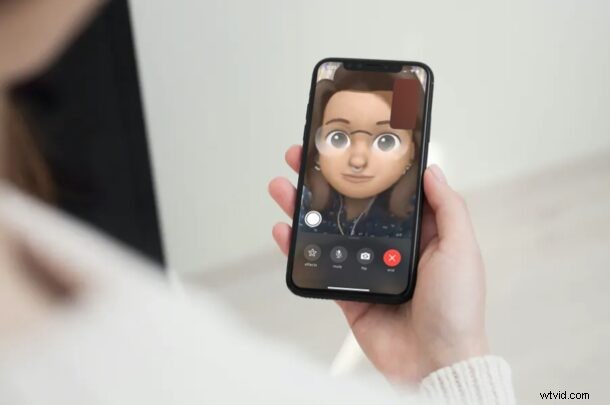
Als je veel FaceTime, is de kans groot dat je in situaties bent beland waarin je nog niet helemaal klaar bent voor een videogesprek. In dat geval wil je misschien je camera tijdens het gesprek uitschakelen totdat je klaar bent om je gezicht te laten zien. Of misschien heb je gewoon wat tijdelijke privacy nodig tijdens een gesprek.
FaceTime is enorm populair onder Apple-gebruikers omdat het een gratis en handige manier is om via videogesprekken in contact te blijven met andere mensen die een iPhone, iPad of Mac hebben. Hoewel je FaceTime-audio zou kunnen gebruiken om te bellen als je niet voorbereid bent op de camera, kun je een inkomend FaceTime-videogesprek niet precies accepteren als een audiogesprek. U vraagt zich dus misschien af hoe u de oproep kunt beantwoorden en uw camera snel kunt uitschakelen. En dat is precies wat we hier bespreken, namelijk het uitschakelen van de camera tijdens een FaceTime-gesprek op je iPhone en iPad.
De camera uitschakelen tijdens FaceTime-gesprekken met iPhone en iPad
Het uitschakelen van de camera tijdens een actief gesprek is eigenlijk een stuk makkelijker dan je denkt. Volg gewoon de onderstaande stappen om aan de slag te gaan.
- Zodra het gesprek begint of als je een actief FaceTime-videogesprek voert, tik je eenmaal op het scherm om het FaceTime-menu te openen.

- Veeg vervolgens omhoog in het menu om toegang te krijgen tot nog meer opties.
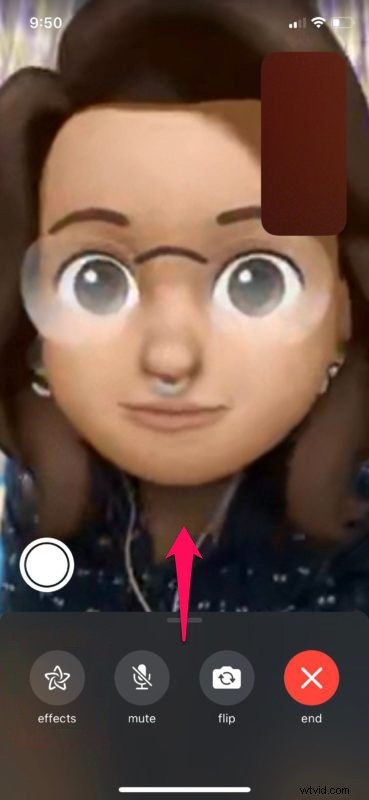
- Tik nu gewoon op de optie 'Camera uit' om deze onmiddellijk uit te schakelen.
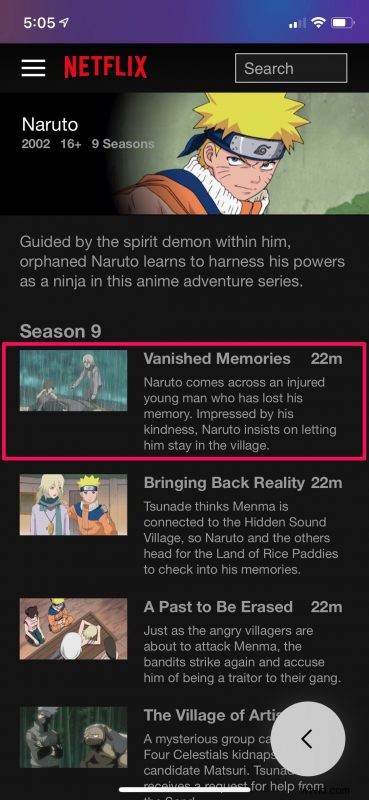
Dat is zo ongeveer alles. Nu weet je hoe gemakkelijk het is om je camera uit te zetten tijdens een FaceTime-gesprek.
U kunt de bovenstaande stappen volgen om uw camera opnieuw in te schakelen en door te gaan met videobellen via FaceTime.
Als alternatief kunt u FaceTime-effecten gebruiken en Animoji kiezen om uw werkelijke gezicht ook te maskeren met een cartoonversie van uzelf. Op die manier kun je nog steeds een videogesprek voeren, maar als je het gevoel hebt dat je niet voorbereid bent op de camera, kun je nog steeds zichtbaar zijn, zij het als een cartoonachtig dier, memoji of figuur.
Er is momenteel geen optie om uw camera uit te schakelen voor alle FaceTime-oproepen of de app zelf, hoewel u cameratoegang voor andere apps kunt uitschakelen. Natuurlijk is er een optie om de camera op je iPhone of iPad volledig uit te schakelen, maar hierdoor worden zowel de camera als de FaceTime-apps op je apparaat verborgen.
We hopen dat je tijdens een actief FaceTime-gesprek snel je camerafeed hebt kunnen uitschakelen om jezelf wat tijd te geven om je voor te bereiden. Wat is uw algemene mening over deze functie? Hoe vaak gebruik je FaceTime? Heb je andere oplossingen voor videobellen geprobeerd, zoals Zoom? Deel uw gedachten en ervaringen in de opmerkingen.
